
一旦作业成功创建后,需要进行作业测试。
从执行菜单中选择执行命令来执行作业。
作业执行时,从读取的记录数对话框
可以选择记录数指定或者全部操作。
本向导中,选择全部并点击确认按钮。

作业执行开始时,会显示如下作业执行对话框。
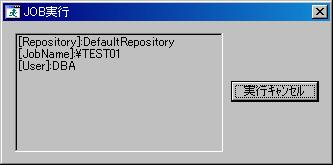
当执行正常结束时,会显示如下对话框。

要显示当前执行作业情况的日志,点击详细按钮,打开日志浏览工具中的详细对话框。 作业的执行状态,执行开始时间和结束时间会全部显示出来。
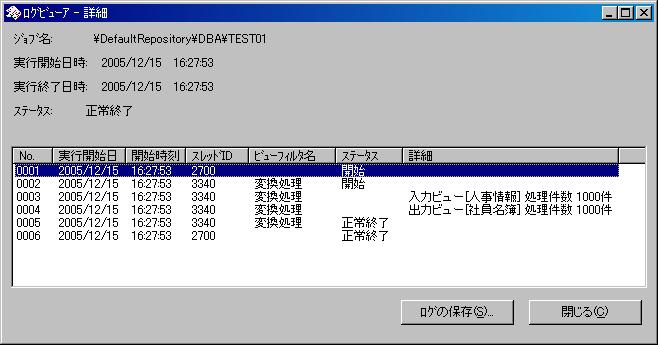
作业执行完成时,视表过滤器的执行结果由图标可以反映出来。
本向导中创建的作业样例正常地完成了。不过,在实际环境中,在更复杂的作业中可能要处理更大量的数据,作业的执行可能会出现异常结束。
利用执行 - 改变状态命令,可以通过改变执行状态测试视表过滤器,
也可以利用执行 - 再执行命令重新执行作业。
![]() 正常结束的视表过滤器图标
正常结束的视表过滤器图标
![]() 异常结束的视表过滤器图标
异常结束的视表过滤器图标
![]() 警告结束的视表过滤器图标
警告结束的视表过滤器图标
检查一下作业执行后是否正常结束。
选择要被检查的视表,右键点击视表,从快捷菜单中选择视表预显。

看看输入用视表中的"First Name"和"Last Name"是否连接并输出到输入用视表中了。
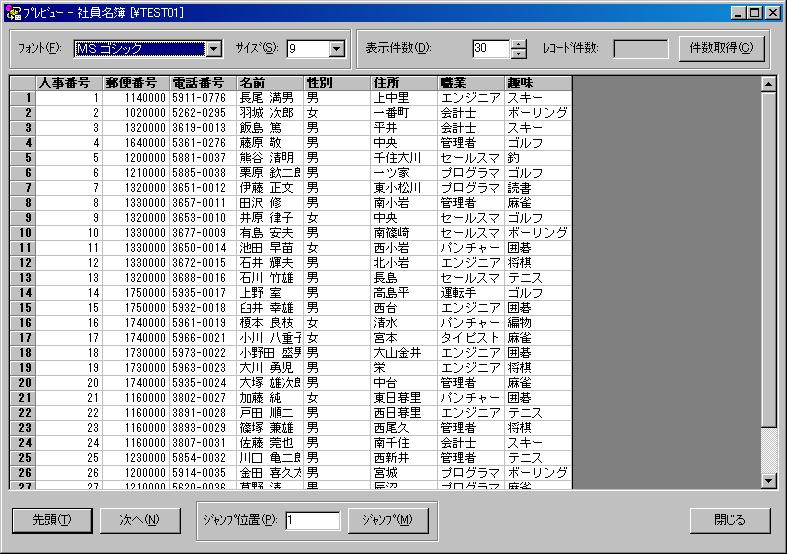
向导结束。